Jeśli jesteś szczęśliwym posiadaczem komputera Mac, z pewnością doświadczyłeś w swoim życiu sytuacji, w której zapomniałeś hasła lub zastanawiałeś się, jak zresetować hasło i ustawić nowe. Na szczęście urządzenia tego typu są łatwe w obsłudze, a zmiana ustawień można powiedzieć, że to bułka z masłem. Zabezpiecz swojego MacBooka , ustawiając hasło , które zagwarantuje, że unikniesz nieprzyjemnych sytuacji.

Może się wydawać, że tak prosta rzecz, jak proste hasło do Maca, nie jest czymś tak ważnym, jak mogłoby się wydawać, ale z drugiej strony odegra kluczową rolę w naszym codziennym życiu. Dzięki niemu w łatwy sposób możemy zalogować się do naszego urządzenia i korzystać z niego w dowolnym momencie. W dzisiejszych czasach można powiedzieć, że Mac jest nieodłączną częścią naszego życia prywatnego i zawodowego. Urządzenia Mac ułatwiają wiele codziennych czynności, na przykład pracę zdalną, która staje się coraz bardziej popularna na całym świecie. Dowiedz się, jak przygotować się na nieoczekiwane problemy i jak chronić komputer Mac przed niepożądanymi osobami. Zapoznaj się z poniższymi instrukcjami i zmień lub zresetuj hasło na nowe.
Jak zmienić hasło do komputera Mac lub zresetować je?
- Najpierw kliknij ikonę Apple w lewym górnym rogu ekranu.
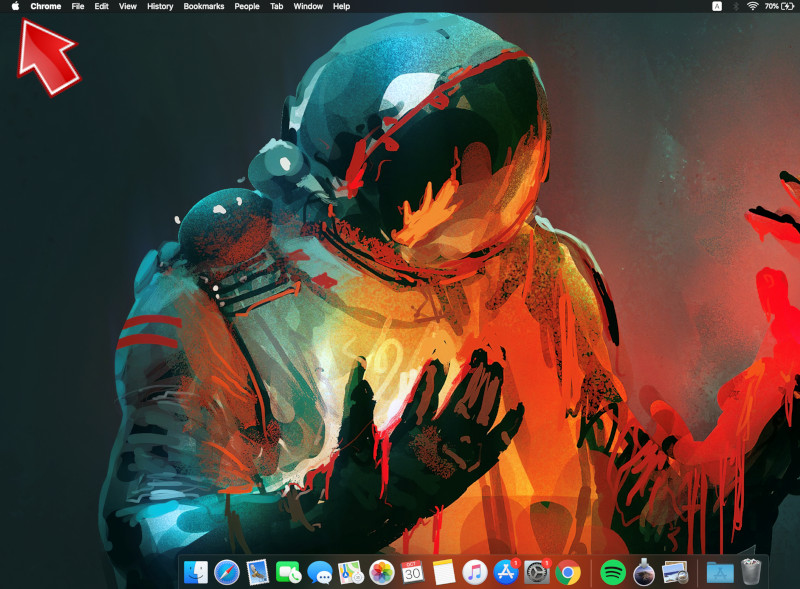
- Wybierz Preferencje systemowe z menu rozwijanego.

- Kolejnym krokiem jest kliknięcie Użytkownicy i grupy.
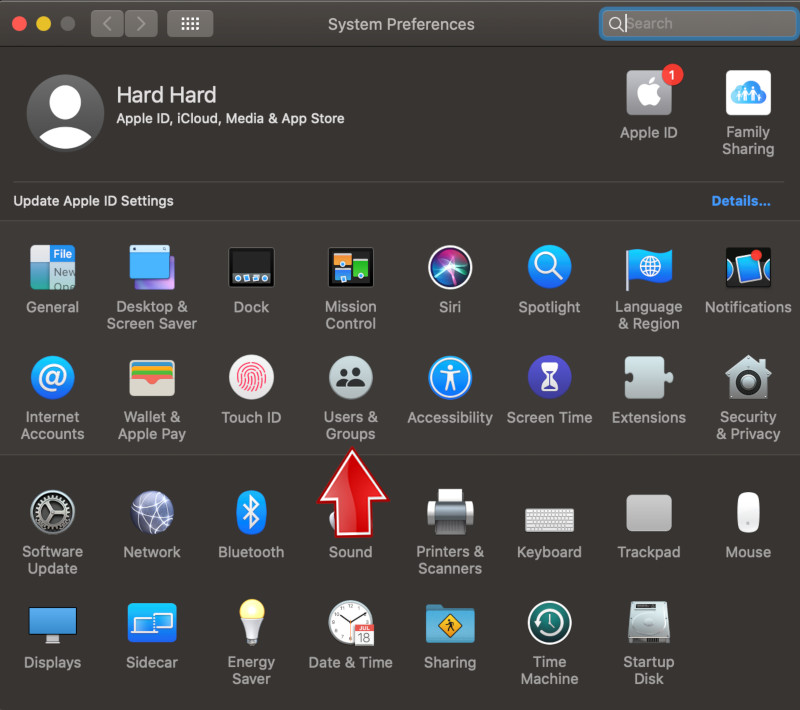
- Świetnie, teraz kliknij kartę Hasło.

- Kliknij L ock w lewym dolnym rogu okna Użytkownicy i grupy.

- Wprowadź hasło administratora i kliknij Odblokuj. (Jeśli nigdy go nie ustawiałeś, pozostaw to pole puste i potwierdź, klikając OK.)
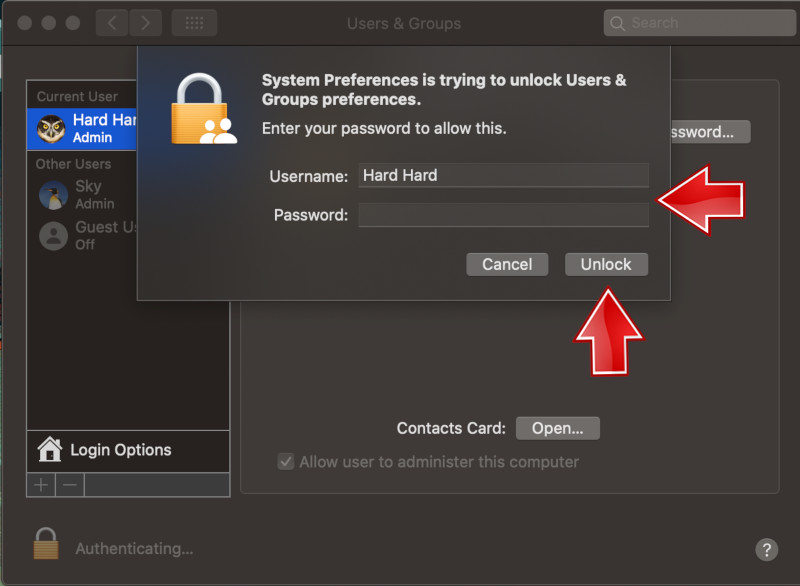
- Kliknij Zmień hasło.
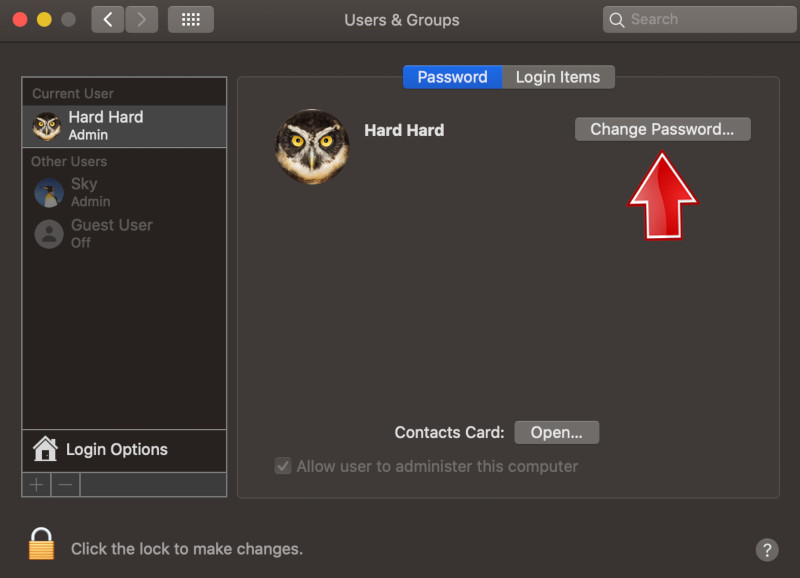
- Wprowadź swoje aktualne hasło logowania do komputera Mac.
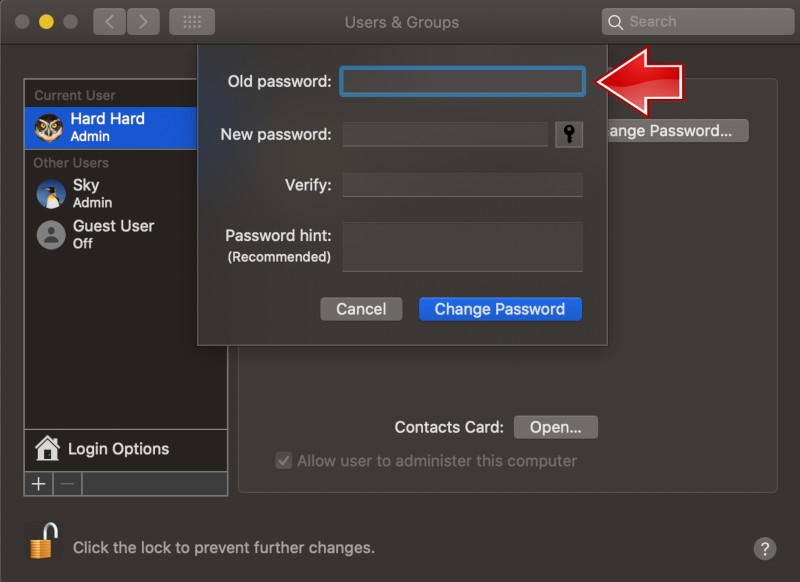
- Wprowadź nowe hasło.
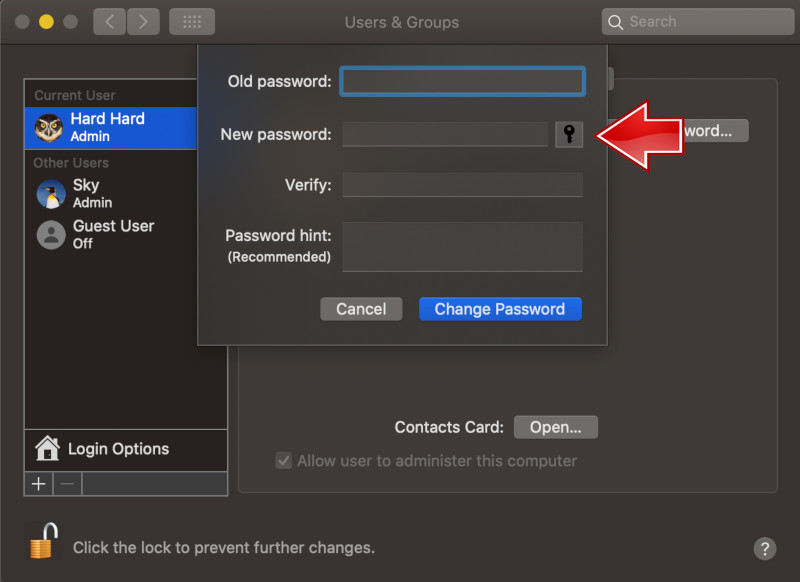
- Wprowadź ponownie nowe hasło, aby je zweryfikować.

- Wpisz podpowiedź, które pomogą Ci zapamiętać hasło, jeśli zapomnisz go w przyszłości.
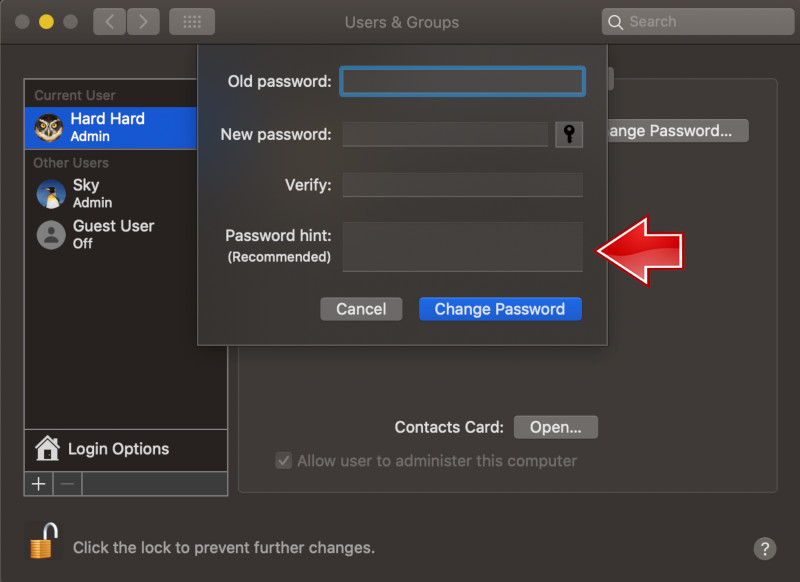
- Ponownie kliknij Zmień hasło.
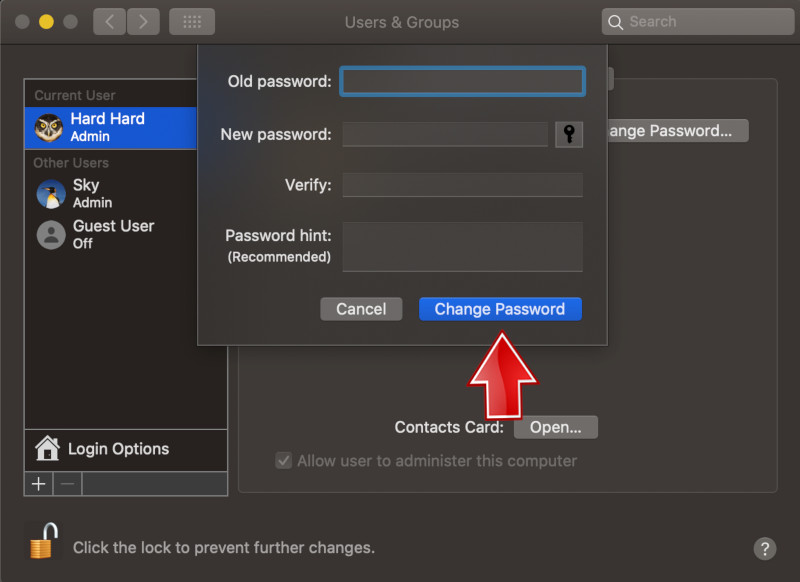
- Kliknij Zablokuj, aby zapobiec dalszym zmianom.

Twoje nowe hasło zostanie automatycznie zaktualizowane. Następnym razem, gdy wylogujesz się z komputera Mac, będziesz musiał wprowadzić nowe hasło.
Jak zresetować hasło do komputera Mac?
Istnieje wiele sposobów resetowania hasła do komputera Mac. Niektóre wersje MacOS do resetowania hasła za pomocą Apple ID - najłatwiejszy sposób, więc warto spróbować.
Aby przetestować tę funkcję, spróbuj wprowadzić dowolne hasło podczas logowania. Jeśli nie pojawi się komunikat z informacją, że możesz zresetować hasło przy użyciu swojego Apple ID po trzech próbach, wypróbuj inną metodę.
-
Pierwsza metoda:
- Jeśli tak, kliknij przycisk - trójkąt wewnątrz koła - obok wiadomości i wprowadź swój Apple ID i hasło. W wyskakującym okienku wprowadź nowe hasło, zweryfikuj je i dodaj podpowiedź do hasła.
- Kliknij Resetuj hasło, aby potwierdzić zmiany.
- Na koniec zostaniesz poproszony o ponowne uruchomienie komputera Mac.
- Gdy wszystko zacznie działać, zaloguj się przy użyciu nowych poświadczeń.
-
Druga metoda:
- Aby zresetować hasło przy użyciu innego konta administratora, zaloguj się do komputera Mac przy użyciu poświadczeń skojarzonych z tym kontem.
- Następnie kliknij ikonę Apple i wybierz Preferencje systemowe.
- Teraz wybierz Użytkownicy i grupy, kliknij ikonę kłódki w lewym dolnym rogu wyskakującego okienka i ponownie wprowadź poprawną nazwę użytkownika i hasło.
- Na koniec wybierz swoją nazwę użytkownika z listy, kliknij przycisk Resetuj hasło i wprowadź nowe hasło do konta.
- Sprawdź je i dodaj wskazówkę dotyczącą hasła, zanim klikniesz Zmień hasło.
-
Trzecia metoda FileVault
- Należy włączyć FileVault, aby zresetować hasło za pomocą asystenta resetowania hasła lub klucza odzyskiwania.
- Aby uzyskać dostęp do asystenta resetowania hasła , przejdź do ekranu logowania i poczekaj około minuty, aż pojawi się komunikat z informacją, że możesz użyć przycisku zasilania, aby wyłączyć komputer Mac i uruchomić go ponownie w systemie Recovery OS.
- Wyłącz komputer Mac za pomocą przycisku zasilania, a następnie włącz go ponownie. Wybierz Zapomniałem hasła z wyświetlonych opcji i wprowadź, zweryfikuj i potwierdź nowe hasło.
- Na koniec kliknij Uruchom ponownie i zaloguj się przy użyciu nowych poświadczeń.
-
Czwarta metoda:
- Ostatnią metodą jest użycie klucza odzyskiwania resetowania hasła.
- Przejdź do ekranu logowania i spróbuj wprowadzić hasło, aż pojawi się komunikat z informacją, że możesz zresetować hasło za pomocą klucza odzyskiwania.
- Kliknij przycisk obok wiadomości, ten sam trójkąt w kółku, który opisaliśmy wcześniej, i wprowadź swój klucz odzyskiwania - upewnij się, że używasz wielkich liter i łączników.
- Następnie wprowadź nowe hasło, zweryfikuj je i dodaj wskazówkę dotyczącą hasła.
- Potwierdź nowe hasło, kliknij Resetuj hasło i uruchom ponownie komputer.
- Po zresetowaniu hasła możesz również zostać poproszony o utworzenie nowego pęku kluczy. Jeśli tak, postępuj zgodnie z instrukcjami wyświetlanymi na ekranie, aby to zrobić. Jeśli chcesz, możesz to również zrobić ręcznie.
Podążaj za nami

Jak dodać i usunąć eSIM z telefonu
Dawno minęły czasy majstrowania przy małych kartach SIM! Technologia eSIM rewolucjonizuje łączność smartfonów, oferując świat elastyczności i wygody. Ten przewodnik odkryje tajemnice dodawania, usuwania i zarządzania kartami eSIM w telefonie.

Sukces mobilnego SEO: wskazówki dotyczące skutecznej analizy danych
W dzisiejszym cyfrowym świecie opanowanie SEO na urządzeniach mobilnych to nie tylko opcja – to konieczność. Wraz z wprowadzeniem przez Google indeksowania zoptymalizowanego pod kątem urządzeń mobilnych nacisk znacznie przesunął się w stronę optymalizacji pod kątem użytkowników mobilnych. Ta zmiana oznacza, że wersja Twojej witryny dostosowana do urządzeń mobilnych odgrywa teraz kluczową rolę w ustalaniu rankingów Twojej witryny w wyszukiwarkach na wszystkich urządzeniach. Jeśli Twoim celem jest wspinanie się po rankingach SERP i przyciągnięcie rosnącej liczby użytkowników mobilnych, kluczem do sukcesu będzie wykorzystanie skutecznych mobilnych analiz SEO . W tym przewodniku szczegółowo opisano podstawy śledzenia i analizowania ruchu mobilnego, oferując praktyczne spostrzeżenia i najnowsze narzędzia, które pomogą Ci prosperować w konkurencyjnym środowisku cyfrowym. Niezależnie od tego, czy chcesz udoskonalić swoją strategię, poprawić wygodę użytkownika, czy po prostu zrozumieć rozległy rynek urządzeń mobilnych, te wskazówki wyposażą Cię w wiedzę niezbędną do precyzyjnej analizy i optymalizacji. Uwolnijmy pełny potencjał Twoich działań w zakresie SEO na urządzeniach mobilnych i zwiększmy ruch jak nigdy dotąd!

Ile eSIM-ów możesz mieć na telefonie z Androidem?
W tym przewodniku dowiesz się, ile kart eSIM może pomieścić Twój telefon, dlaczego identyfikator EID (eSIM ID) jest ważny i jak go znaleźć. Odblokuj moc eSIM i doświadcz płynnej wolności mobilnej na swoim telefonie z Androidem!

Ile eSIM-ów możesz mieć na iPhonie?
Karta eSIM w iPhonie rewolucjonizuje łączność mobilną! Porzuć fizyczne żonglowanie kartami SIM i ciesz się swobodą wielu linii. W tym przewodniku szczegółowo opisano, ile kart eSIM może pomieścić Twój iPhone, rolę karty EID i zalety technologii eSIM.

Jak sprawdzić ostatnie działania na swoim telefonie?
W naszym połączonym cyfrowym krajobrazie smartfony stały się przedłużeniem nas samych. Służą wielu celom, od komunikacji i rozrywki po wspieranie naszej pracy. Ale czy zastanawiałeś się kiedyś nad codziennymi czynnościami swojego telefonu? Być może chcesz dowiedzieć się, w jaki sposób rozdzielany jest Twój czas każdego dnia, lub dowiedzieć się, które aplikacje dominują w Twoim czasie korzystania z ekranu. Istnieje również uzasadniona troska o ochronę bezpieczeństwa i prywatności Twojego cyfrowego świata.

Darmowy Monster Hunter teraz GPS Spoofer dla iOS/Android nie jest zakazany - iToolPaw iGPSGo
Monster Hunter Now to ekscytująca gra, która podbiła serca wielu graczy na całym świecie. Dzięki wciągającej rozgrywce i oszałamiającej grafice nic dziwnego, że gracze zawsze szukają sposobów na ulepszenie swoich wrażeń z gry. Jednym ze sposobów na osiągnięcie tego jest użycie spoofera GPS, który pozwala graczom polować na potwory na zewnątrz bez fizycznego poruszania się. W tym artykule przyjrzymy się opcjom dostępnym w przypadku darmowych spooferów GPS Monster Hunter Now na iOS i Androida oraz omówimy, czy za ich używanie zostaniesz zablokowany.

Ile eSIM-ów można używać w iPhonie?
Czy chcesz usprawnić korzystanie z telefonu komórkowego dzięki eSIM dla swojego iPhone'a? Pojawienie się technologii eSIM zrewolucjonizowało sposób, w jaki się łączymy, umożliwiając bardziej płynne i wydajne korzystanie z naszych urządzeń. Dzięki iPhone'owi eSIM możesz zapomnieć o uciążliwościach związanych z fizycznymi kartami SIM i cieszyć się korzyściami płynącymi z wielu planów sieciowych na jednym urządzeniu. Ale ile kart eSIM może obsługiwać iPhone? A jak dodać kartę eSIM do swojego iPhone'a? W tym artykule przyjrzymy się tajnikom możliwości eSIM na karcie SIM iPhone'a i przedstawimy krok po kroku procedurę konfiguracji. Czytaj dalej, aby uwolnić pełny potencjał swojego iPhone'a dzięki technologii eSIM i dowiedzieć się, jak z łatwością poprawić swoją łączność.

Aplikacja do sprawdzania informacji IMEI
Wyczekiwany moment nadszedł! Po okresie oczekiwań z ogromną dumą ogłaszamy wprowadzenie aplikacji IMEI Info Checker , która stanowi kluczowy moment w dostępie do ukrytych informacji o urządzeniu mobilnym. W dzisiejszym cyfrowo powiązanym krajobrazie zrozumienie niuansów urządzenia ma kluczowe znaczenie. To długo oczekiwane odkrycie niewątpliwie ułatwia dostęp do ukrytych informacji na temat dowolnego urządzenia mobilnego. Ta aplikacja, wkrótce dostępna w App Store na iOS i Play Store na Androida , zapewnia rewolucyjną zmianę w sposobie interakcji użytkowników z danymi na urządzeniu.






















